ما هو HDR على كاميرا iPhone؟
ربما تكون قد شاهدت مصطلح HDR في إعلان تلفزيوني أو رأيت الرمز على كاميرا iPhone(iPhone camera) الخاصة بك . يرمز HDR إلى النطاق الديناميكي العالي(high dynamic range) ويعني أنه يمكن عرض الصور والصور لإظهار تفاصيل أكبر من المناطق عالية التباين.
بمعنى آخر ، يمكن أن تساعدك تقنية HDR في التقاط (HDR)صور أكثر تفصيلاً وجودة أفضل(better quality, more detailed photos) ، بشرط أن تستخدمها بشكل صحيح. يتطلب HDR(HDR) تكوينًا أكثر قليلاً من مجرد التأشير والتصوير - ولكن في نهاية هذه المقالة ، سوف تفهم ما هو HDR وكيفية استخدامه على جهاز iPhone الخاص بك.

ما المقصود بتقنية HDR؟(What Is HDR?)
عندما تلتقط صورة بجهاز iPhone الخاص بك ، فإنك تركز عادةً على منطقة واحدة. ستقوم الكاميرا بضبط التعريض الضوئي لإظهار التفاصيل على أفضل وجه في المنطقة المحيطة بالتركيز ، مما ينتج عنه تعرض أجزاء من الصورة للضوء المنخفض أو التعرض المفرط.
HDR على جهاز iPhone الخاص بك يعوض عن ذلك عن طريق التقاط صور متعددة ثم دمجها. ستكون إحدى الصور مفرطة التعرض للضوء ، وستكون الأخرى منخفضة التعريض الضوئي ، والأخرى ستكون توازنًا بين الاثنين. في كثير من الأحيان ، سيتم التقاط خمس صور أو أكثر لإظهار كل التفاصيل في الصورة بشكل صحيح.

كقاعدة عامة ، كلما تم التقاط المزيد من الصور ودمجها ، زادت التفاصيل. بالطبع ، هذا يتطلب أن تظل الكاميرا ثابتة وأن يكون الموضوع ثابتًا. نظرًا للوقت الطويل المطلوب لالتقاط صورة بتقنية HDR(HDR) ، فإن ضبابية الحركة تمثل عقبة خطيرة يصعب التغلب عليها.
تعالج تطبيقات التصوير المختلفة HDR بشكل مختلف(Different photography apps process HDR differently) . ومع ذلك ، يتمتع iPhone بإمكانيات HDR مدمجة . سيكتشف جهاز iPhone الخاص بك تلقائيًا وقت استخدام HDR . إذا كنت ترغب في إيقاف تشغيل HDR التلقائي على جهاز iPhone الخاص بك ، فيمكنك القيام بذلك من قائمة الإعدادات.
ألق نظرة على الصورتين أدناه. الصورة في الأعلى لا تستخدم HDR . بينما يمكنك أن ترى من خلال النافذة ، فإن زرقة السماء يتلاشى بسبب الضوء. تستخدم الصورة في الأسفل HDR ، مما يؤدي إلى وضوح أفضل لكل من المناطق الفاتحة والداكنة.


متى يجب استخدام HDR؟(When Should I Use HDR?)
من الأفضل تنشيط HDR على كاميرا iPhone عند تصوير المناظر الطبيعية والمشاهد الخارجية. غالبًا ما يكون من الصعب التقاط أشعة الشمس القاسية(Harsh) نظرًا للطريقة التي تميل بها إلى غسل الألوان ، ولكن يمكن أن تساعدك تقنية HDR في التقاط صور نابضة بالحياة حتى في منتصف النهار.(HDR)
إذا كنت من محبي التقاط الصور خلال Golden Hour ، فإن تقنية HDR(HDR) ستجعل ضوء المساء أكثر إثارة للإعجاب ، خاصة إذا كنت تقوم بالتصوير في مناطق معتمة.

ومع ذلك ، فإن HDR ليس هو الخيار الصحيح طوال الوقت. لا تظهر الكائنات المتحركة بشكل جيد في HDR بسبب ضبابية الحركة ، وإذا كنت تحاول التقاط صورة ظلية أو إنشاء جو معين مع صورة ، فإن التعريضات المتعددة يمكن أن تدمر الحالة المزاجية التي تحاول ضبطها.
بالنسبة للشخص العادي ، تعد تقنية HDR(HDR) ميزة متخصصة. سوف تحتاجه فقط في أوقات معينة.
كيفية تشغيل HDR(How To Turn On HDR)
افتح كاميرا iPhone الخاصة بك. في الجزء العلوي من الشاشة ، سترى رمزًا يشير إلى HDR . انقر فوق ذلك ، وستحصل على ثلاثة خيارات: تلقائي(Auto) ، أو تشغيل(On) ، أو إيقاف تشغيل(Off) . نظرًا لطبيعة HDR ، فمن الأفضل إيقاف تشغيله إلا عندما تنوي استخدامه.

على سبيل المثال ، إذا كنت تريد التقاط صورة سريعة لشيء ما ، فلا تريد الانتظار حتى تتم معالجة الصورة بالكامل. قد تفوت فرصتك. يجعل HDR التلقائي(Auto HDR) من الصعب التقاط تلك الصور المفاجئة. من الأفضل بدلاً من ذلك معرفة مكان خيار HDR وتشغيله لتلك الحالات المحددة عندما تحتاج إليه.
يجب أيضًا ملاحظة أن iPhone يميل إلى دمج الصور وحذف الصور الأخرى عند اكتمال الصورة النهائية. إذا كنت ترغب في الاحتفاظ بإصدار الصورة بخلاف HDR ، فستحتاج إلى تشغيل هذا في الإعدادات(Settings) .
للقيام بذلك ، انتقل إلى الإعدادات(Settings) > الكاميرا(Camera ) وانتقل لأسفل. في الجزء السفلي من قائمة الخيارات ، سترى منزلقين: Auto HDR و Keep Normal Photo . قم بتشغيل أو إيقاف تشغيل هذه المنزلقات لتناسب تفضيلاتك.
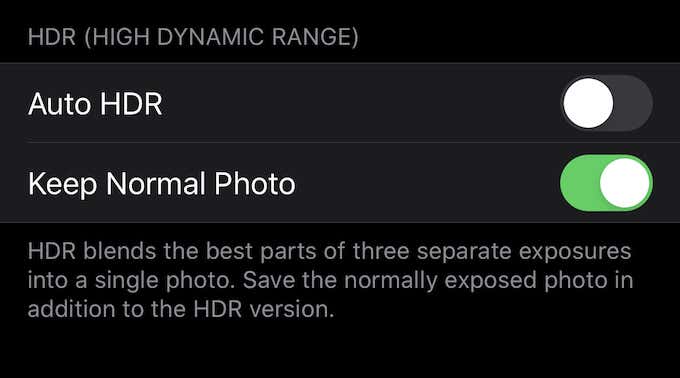
تميل صور HDR إلى أن تكون أكبر من الصور القياسية(larger than standard photos) ، لذا ضع ذلك في الاعتبار إذا كان لديك قدر محدود من التخزين على محرك هاتفك.
الآن بعد أن عرفت ما هو HDR على كاميرا iPhone وكيفية استخدامه ، اخرج وجرب. إنها ميزة رائعة لاستخدامها في المواقف المناسبة ويمكن أن ينتج عنها بعض الصور الجديرة حقًا في Instagram.
هل تستخدم HDR على جهاز iPhone الخاص بك؟ لما و لما لا؟ اسمحوا لنا أن نعرف في التعليقات أدناه.(Do you use HDR on your iPhone? Why or why not? Let us know in the comments below.)
Related posts
قم بتشغيل Cloud Backup ل Microsoft Authenticator app على Android & iPhone
Connect iPhone إلى Windows 10 PC باستخدام Microsoft Remote Desktop
لا يمكن استيراد Photos من iPhone إلى Windows 11/10
كيفية التبديل من Windows Phone إلى iPhone: خطوة بواسطة Step Guide
Fix iTunes Error 0xE8000003 على نظام التشغيل Windows 10 أثناء توصيل iPhone
كيفية إنشاء مجلدات وتنظيم التطبيقات على iPhone
كيفية حذف التقويم غير المرغوب فيه على جهاز iPhone الخاص بك
كيفية إصلاح عدم الإزعاج لا يعمل على iPhone
ألا ترى خيار تسجيل الفيديو بدقة 4K بمعدل 60 إطارًا في الثانية على iPhone 8 Plus / X؟
كيفية استخدام Microsoft Family Safety app على هاتفك
كيفية استخدام ميزة Memoji على iPhone
شاشة iPhone البيضاء: ما هي وكيفية إصلاحها
كيفية تنزيل مقاطع فيديو YouTube على ألبوم كاميرا iPhone الخاص بك
كيفية عرض قائمة العمليات التي تعمل على iPhone أو iPad
كيفية التقاط صور احترافية بجهاز iPhone الخاص بك
كيفية تحويل الفيديو إلى صورة حية
أفضل 8 ألعاب ألغاز للآيفون
كيفية تعيين Microsoft Edge default browser على iPhone or iPad
الحصول على "قد لا يتم دعم هذا الملحق" على iPhone؟ 7 طرق لإصلاح
كيفية إصلاح "تعذر اتصال iTunes بجهاز iPhone هذا. القيمة مفقودة "خطأ
